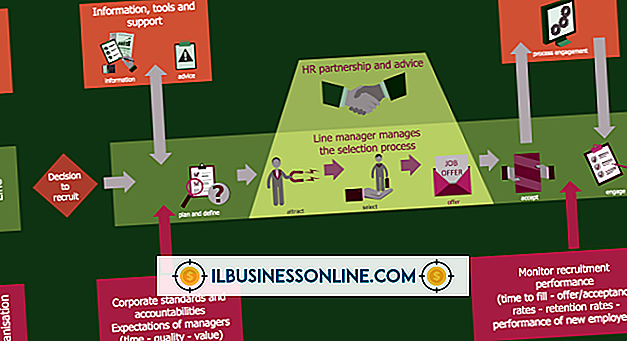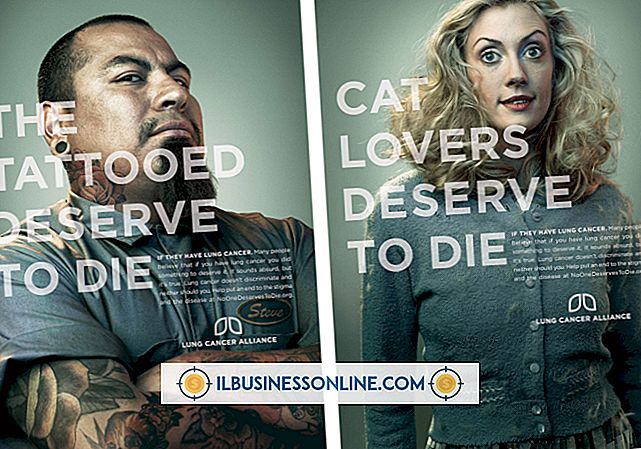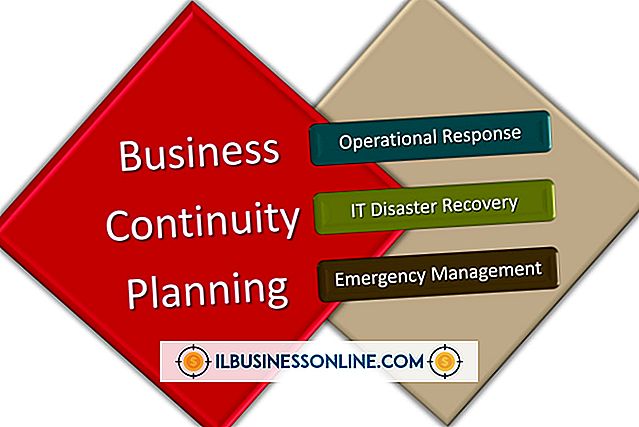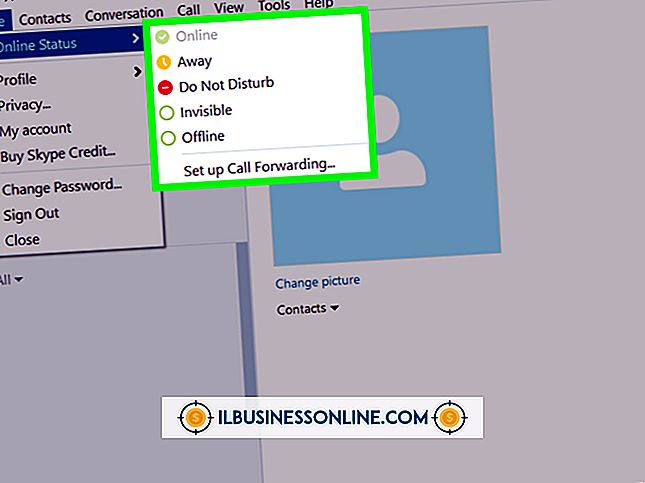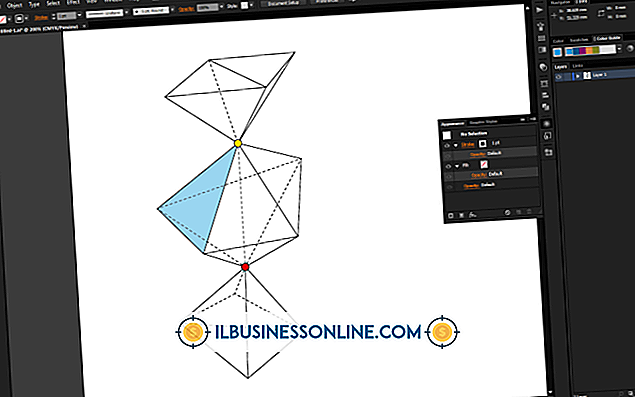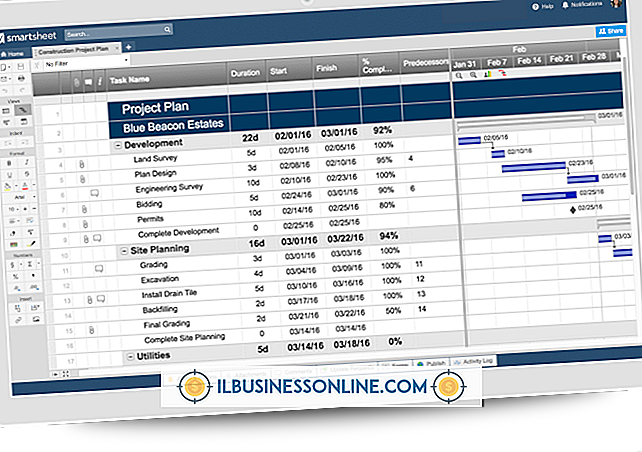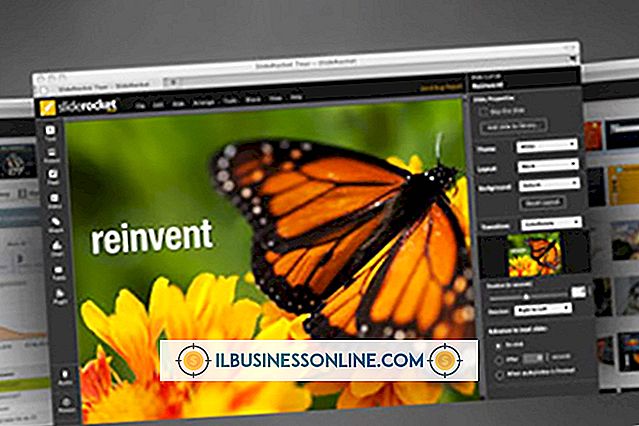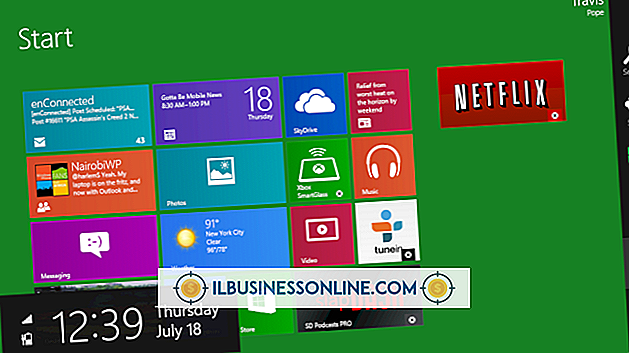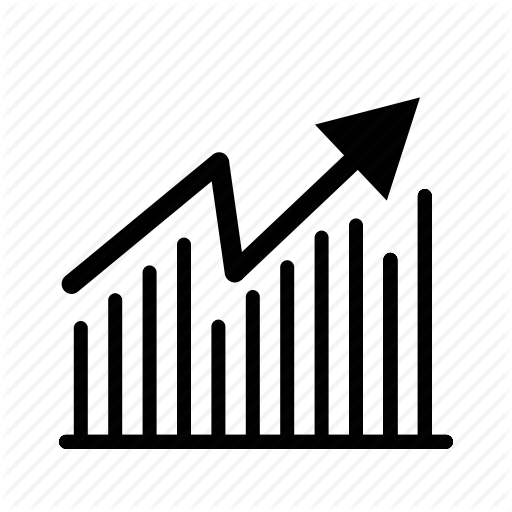Jak zmienić wybór źródła dźwięku na komputerze

Prawidłowe ustawienia wejścia audio pozwalają cieszyć się dźwiękiem fal cyfrowych uderzających w wyimaginowane wybrzeże pulpitu lub głos rozmów biznesowych z Tobą przez Internet. System Windows ma okno Dźwięk, które pozwala zarządzać ustawieniami i urządzeniami audio komputera. Jeśli nie słyszysz dźwięku podczas odtwarzania, przejdź do okna Dźwięk i powiedz systemowi Windows, aby wybrał urządzenie wejściowe audio, z którego korzystasz.
1.
Kliknij przycisk Start i wpisz "mmsys.cpl." Kliknij ikonę "mmsys.cpl", gdy pojawi się na liście wyników wyszukiwania. System Windows otwiera okno Dźwięk, które umożliwia zarządzanie urządzeniami audio komputera.
2.
Kliknij kartę "Nagrywanie", aby wyświetlić listę urządzeń wejściowych. Możesz zobaczyć wiele urządzeń, takich jak mikrofon i wejście liniowe. Zielony znacznik wyboru pojawi się obok bieżącego urządzenia domyślnego.
3.
Kliknij prawym przyciskiem myszy urządzenie, na które chcesz się przełączyć, i wybierz "Ustaw jako urządzenie domyślne". Windows tworzy domyślne urządzenie i umieszcza obok niego zielony znacznik wyboru. Kliknij "OK", aby zapisać zmiany.
Wskazówki
- Jeśli używasz tylko mikrofonu, nigdy nie musisz przełączać się na inne urządzenie wejściowe. Jednak może być konieczne wybranie urządzenia "Line In" po podłączeniu zewnętrznych źródeł dźwięku, takich jak odtwarzacze MP3, do karty dźwiękowej komputera. Zapoznaj się z instrukcją dołączoną do odtwarzacza audio, jeśli potrzebujesz pomocy w podłączeniu odtwarzacza do komputera.
- Jeśli klikniesz urządzenie prawym przyciskiem myszy, a opcja "Ustaw jako urządzenie domyślne" jest nieaktywna, sprawdź, czy urządzenie wejściowe, takie jak mikrofon, jest prawidłowo podłączone do komputera.
- Możliwe, że nie zobaczysz urządzeń w oknie Dźwięk, jeśli są wyłączone. Pokaż wyłączone urządzenia, klikając prawym przyciskiem myszy pusty obszar w oknie i wybierając "Pokaż wyłączone urządzenia". Wybierz "Włącz", aby włączyć urządzenie, które ma być używane jako źródło sygnału wejściowego. Kliknij urządzenie prawym przyciskiem myszy i wybierz "Ustaw jako urządzenie domyślne". . "